はじめに
弊社社内電話をAmazonConnectへ移行しました。
学んだことを記載していきます。
クイック接続-概要
クイック接続は、通話転送機能のことです。
転送先のリストを事前作成することで、エージェントが通話時に転送リストを利用し転送することが可能です。
クイック接続を作成するときは、次のいずれかの宛先を指定できます。
・[エージェント] — 問い合わせフローの一部として特定のエージェントに転送されます。
コントロールパネル (CCP) のクイック接続のリストに個別に表示する場合は、各エージェントを手動で追加する必要があります。
・ [キュー] — 問い合わせフローの一部としてキューに転送されます。
・ [外部] — 外線番号を直接入力することで、外部へ転送されます。
【重要】
・エージェントとキューのクイック接続は、エージェントが問い合わせを転送するときにのみ CCP に表示されます。
・CCPに表示するには以下ステップ1、ステップ2の作業が必要です。
その他、詳細はAWS公式ドキュメントをご参照ください。
- AWS > ドキュメント > Amazon Connect > 管理者ガイド >
問い合わせの転送の設定(クイック接続)
以下、ステップ1より作成手順を記載していきます。
ステップ 1: クイック接続を作成する
1.クイック接続を作成するには
[ルーティング]、[クイック接続]、[新規追加] の順に選択します。
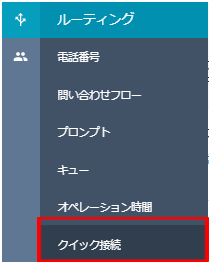
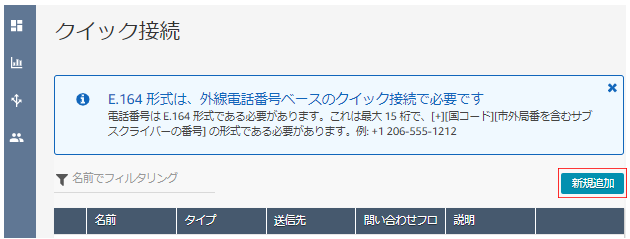
2.接続の名前を入力します。タイプを選択し、宛先 (電話番号やエージェント名など)、問い合わせフロー (該当する場合)、説明を指定します。
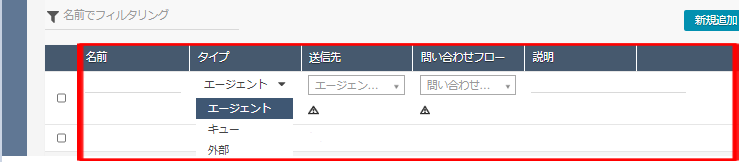
問い合わせフローのタイプにご留意ください。
3.クイック接続をさらに追加するには、[新規追加] を選択します。
4.[保存] を選択します。

ステップ 2: エージェントがクイック接続を確認できるようにする
エージェントが問い合わせを転送したときに CCP でクイック接続を確認できるようにするには
1.クイック接続を作成した後で、[Routing]、[Queues] に移動し、問い合わせのルーティング先として適切なキューを選択します。
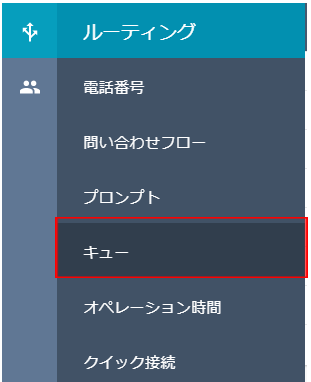
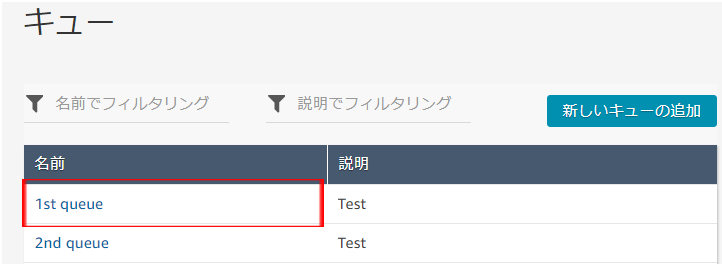
2.[キューの編集] ページの [クイック接続] ボックスで、作成したクイック接続を検索します。

3.クイック接続を選択し、[保存] を選択します。

ヒント
エージェントには、ルーティングプロファイル内にあるキューのすべてのクイック接続が表示されます。
クイック接続-通話の転送管理
転送が開始されると、お客様は保留になり、転送先に接続されます。
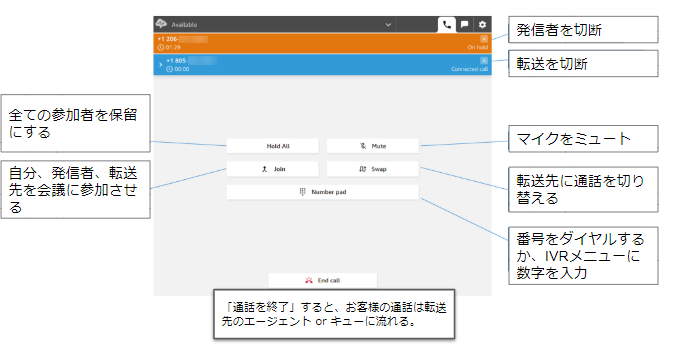
まとめ
予めクイック接続(転送リスト)を作成しておくと、スムーズに担当者へ転送することが可能になるのでお勧めです!

